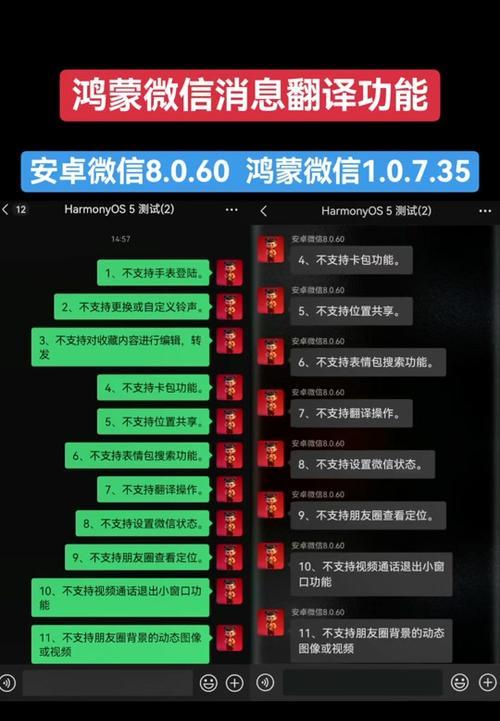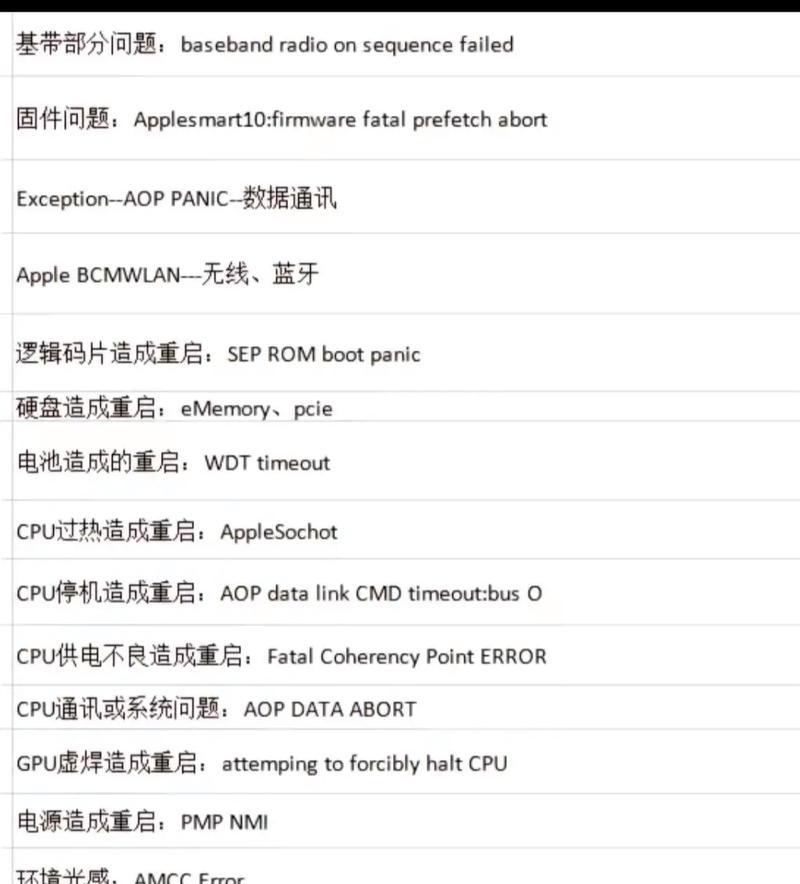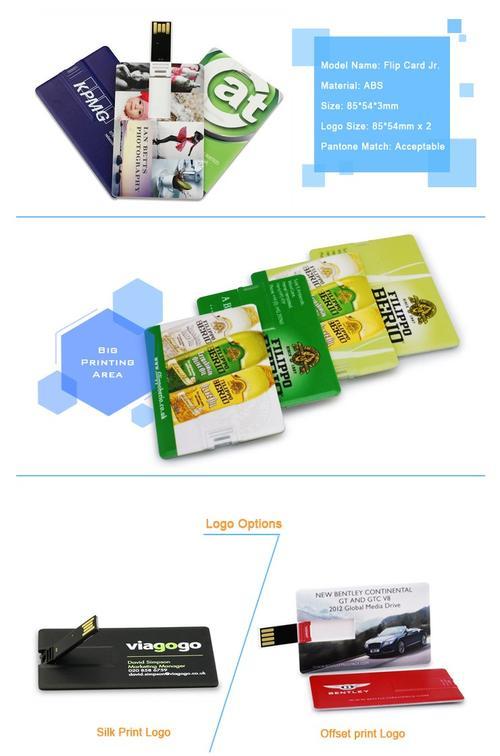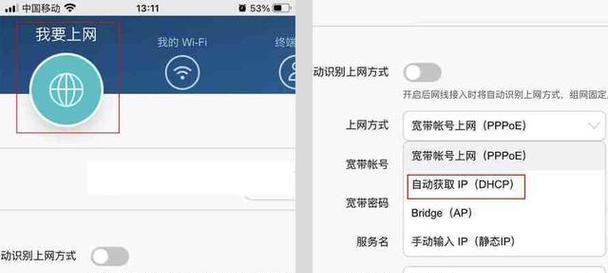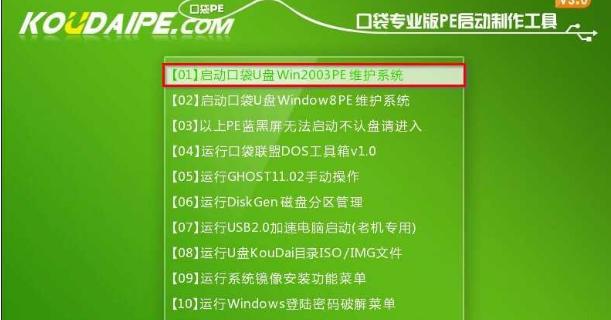Windows10是微软推出的最新操作系统,它提供了更多的功能和优化,让用户体验更加便捷和高效。对于那些仍在使用Windows8的用户来说,升级到Windows10是个不错的选择。本文将为您详细介绍如何在Windows8上升级到Windows10,并提供一系列简单易懂的步骤,帮助您顺利完成升级。
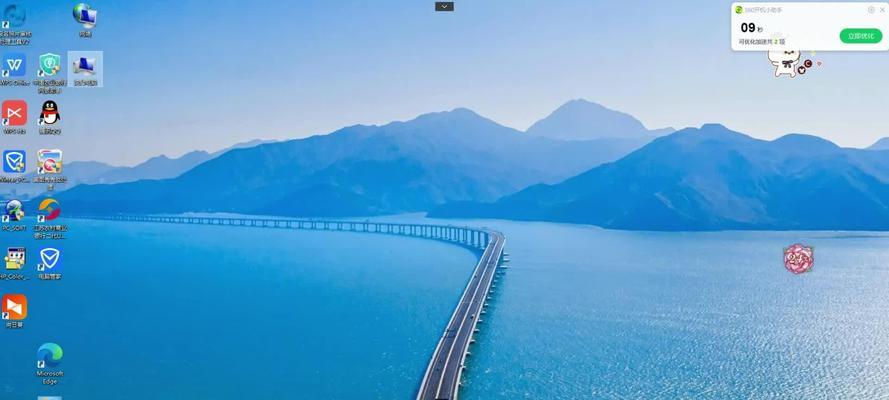
备份重要数据和文件
在进行任何操作之前,您应该首先备份所有重要的数据和文件,以防万一出现意外情况导致数据丢失。您可以将这些文件复制到外部硬盘、云存储服务或其他安全位置。
检查系统要求
在升级之前,请确保您的计算机满足Windows10的最低系统要求。这些要求包括处理器速度、内存、存储空间等方面。您可以在微软官方网站上找到完整的系统要求列表。

下载并安装Windows10升级助手
微软提供了Windows10升级助手,它可以帮助您检测计算机的兼容性,并提供升级到Windows10的选项。您可以在微软官方网站上下载并安装这个助手程序。
运行Windows10升级助手
安装完成后,运行Windows10升级助手。该助手将扫描您的计算机,并向您显示是否可以进行Windows10升级的详细信息。如果您的计算机符合要求,助手将为您提供升级选项。
选择保留文件和应用程序
在进行升级之前,您将面临一个选择,即是否保留您的文件和已安装的应用程序。如果您选择保留这些内容,Windows10将尽力保持原来的设置和应用程序,以减少重新配置的麻烦。

开始升级过程
在选择了保留文件和应用程序之后,您可以开始升级过程。Windows10升级助手将下载所需的文件,并引导您完成升级过程。整个过程可能需要一段时间,具体时间取决于您的网络连接速度和计算机性能。
重新启动计算机
升级完成后,您需要重新启动计算机,以使更改生效。在重新启动期间,请不要关闭或断开计算机的电源。
设置Windows10
重新启动后,您将进入Windows10的设置界面。您可以根据自己的偏好选择语言、时区等设置,以及配置Microsoft账户和隐私选项。
安装更新和驱动程序
一旦完成了Windows10的设置,您应该立即检查更新并安装任何可用的更新和驱动程序。这有助于确保您的系统始终保持最新和最安全的状态。
个性化Windows10
现在,您可以根据自己的喜好个性化Windows10。您可以更改桌面背景、主题颜色、任务栏设置等,以使系统与您的风格相匹配。
导入浏览器书签和其他数据
如果您使用的是InternetExplorer浏览器,您可以在升级后轻松导入书签和其他浏览器数据。打开Edge浏览器并导入这些数据,以便在Windows10上继续使用它们。
安装所需的应用程序
在升级后,您可能需要重新安装一些应用程序。打开MicrosoftStore,搜索您需要的应用程序,并进行安装。
优化性能和设置
完成了升级和安装应用程序后,您可以进一步优化Windows10的性能和设置。这可能包括调整电源选项、关闭不需要的启动项、清理临时文件等。
享受全新的Windows10
现在,您已经成功将Windows8升级到了全新的Windows10!尽情享受Windows10带来的新功能、改进和体验吧。
解决常见问题和故障排除
如果在升级过程中遇到任何问题或错误消息,请不要担心。在微软的官方网站上有丰富的支持资源和社区,您可以找到解决方案,并进行故障排除。
通过本文提供的简单步骤,您可以轻松将Windows8升级到全新的Windows10。记住,在升级之前务必备份重要数据和文件,并确保计算机符合Windows10的系统要求。一旦完成升级,您可以根据自己的喜好进行个性化设置,并享受Windows10带来的全新体验和功能。